在 Microsoft Teams 中引進 「一起玩」 (Windows 11 上的免費) ,您可以在其中透過語音和視訊聊天或簡訊與好友閒聊。 您可以在任何裝置上使用 Microsoft Teams (免費) ,將您的朋友和家人的臉部視為重迭在遊戲上,或watch任何裝置上的任何位置。
第一次一起玩嗎? 我們建議您依照此順序的步驟來開始您的遊戲。
 |
一起安裝播放 |
 |
 |
 |
||||||
開始之前
-
如果您的遊戲列小工具焦點不集中或消失,請按Windows 標誌鍵 +G 來回收它。
-
如果您有任何疑問或想要深入瞭解小工具,請流覽 Microsoft Teams 中共同 播放的開始指南和常見問題 (免費)。
一起安裝播放
首先,您需要登入您的 Microsoft 帳戶。 確認您的裝置上已安裝Microsoft Teams (免費)。
-
若要安裝共同播放,您可以執行下列其中一項操作:
開啟 Microsoft Store

-
您可以開啟 Microsoft Store。
-
選取 [設定檔 >登入]。 在 [搜尋] 方塊中輸入 [Microsoft Teams 共同播放],然後[安裝]。
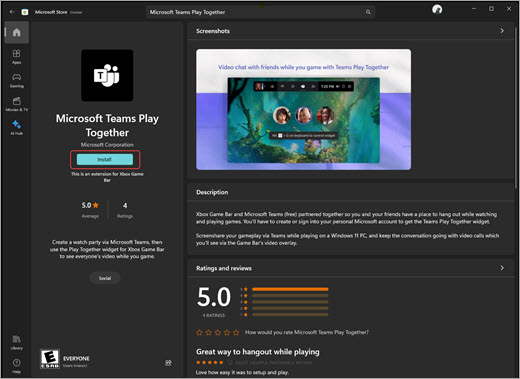
在遊戲
列上開啟小工具市集
-
按Windows 標誌鍵 + G。
-
選取 [小工具市集] > 小工具市集> Microsoft Teams> 安裝]。
![Xbox 遊戲列會開啟至 [小工具] 功能表,並已選取 [小工具市集]。](https://support.content.office.net/zh-tw/media/bfc8a4fe-c19d-455e-af04-7244a12a78b7.jpg)
-
-
將 [ 一起玩]小工具新增為我的最愛。 移至遊戲列上的 [一起玩] 小工具,然後選取右側star。
![已選取 [共同播放小工具star] 按鈕,表示它是我的最愛。](https://support.content.office.net/zh-tw/media/5e750d1c-4b95-4968-a7aa-9834b3e80429.jpg)
-
選取 [遊戲列] 上的 [一起玩] 以開啟小工具。 您會在小工具中看到您最新的聊天載入。
![[遊戲列] 上已選取 [一起玩] 按鈕。](https://support.content.office.net/zh-tw/media/394e92d3-3f0e-4888-b12e-fa486fba021c.jpg)
-
選取聊天清單頂端的 [ 釘選 ] 按鈕











